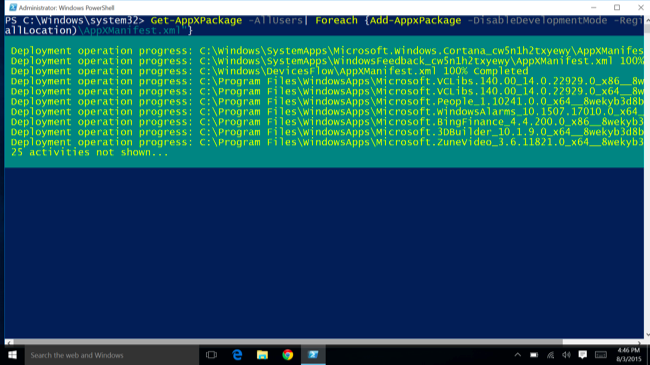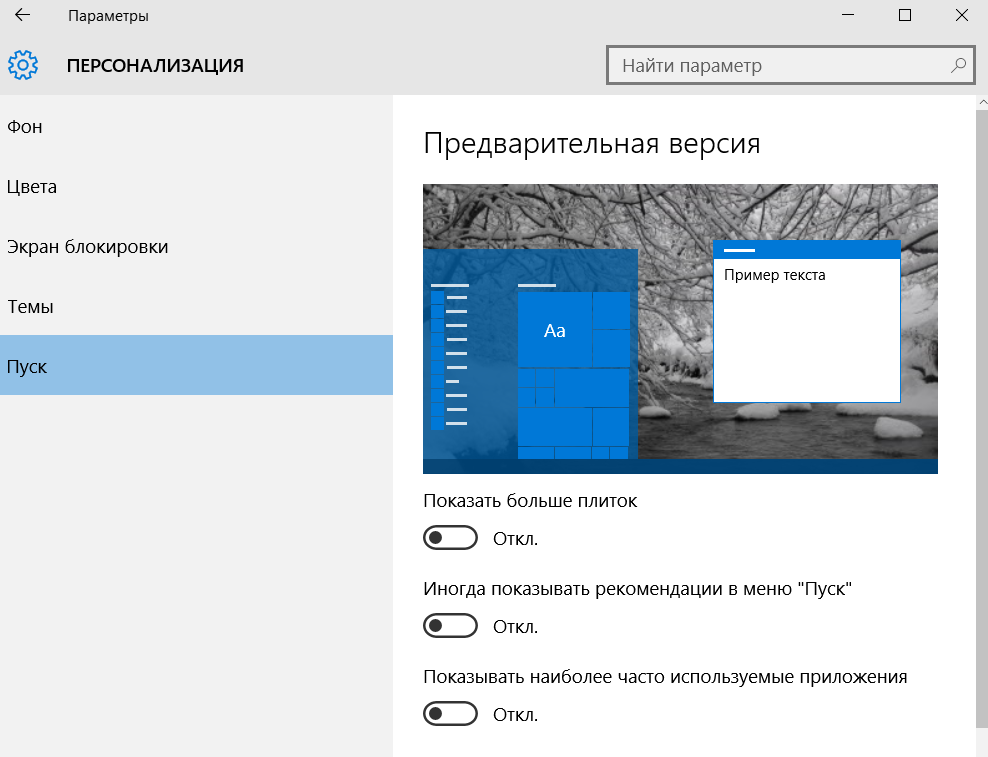- Удаляем не нужные приложения Windows Phone
- Как удалить системные приложения Windows Phone 10
- Как восстановить удаленное приложение на Windows Phone
- Как удалить из Windows 10 встроенные приложения
- Как удалить стандартные универсальные приложения Windows 10?
- Как удалить игры и приложения в Windows 10 Mobile
- Удаление игр и приложений из Windows 10 смартфона
Удаляем не нужные приложения Windows Phone
Уже при покупке нового смартфона в нем можно найти предустановленные производителями утилиты. Они называются системными. Деинсталлировать их стандартным способом нельзя. Но некоторые пользователи мобильных устройств задаются вопросом о том, как удалить стандартные приложения Windows Phone? Для этого есть небольшая хитрость. Однако, делать этого не рекомендуется, т.к. деинсталляция системной утилиты может нарушить корректную работу смартфона.
Наряду с этим существуют способы для восстановления удаленных утилит. После сброса настроек потерянные приложения можно быстро переустановить заново.

Как удалить системные приложения Windows Phone 10
Вопрос о том, как удалить приобретенные приложения на Windows Phone не вызывает у пользователей плиточных смартфонов трудностей. Достаточно просто зажать пальцем на нужной утилите и удерживать до момента появления контекстного меню. Здесь нужно выбрать пункт «Удалить”, а затем подтвердить выбранное действие.
В отношении стандартных, предустановленных изготовителями утилит, такого варианта в контекстном меню не предоставляется. Поэтому возникает вопрос как удалить системные приложения на Windows Phone? Существует простой способ, посредством которого можно произвести деинсталляцию. Нужно «запутать” календарь смартфона. Для этого требуется выполнить следующий алгоритм действий.
- Зайти в раздел настроек, отвечающий за установку даты и времени.
- Отключить автоматическую синхронизацию с сетью.
- Установить дату на 100 лет больше текущей. Приложение «Календарь” сообщит об ошибке. Достаточно просто проигнорировать это предупреждение.
- Найти приложение, которое планируется удалить и открыть его. Смартфон сообщит об ошибке утилиты и предложит его удалить. Нужно выбрать такой вариант.

Таким образом можно удалить встроенные приложения Windows Phone 10, или другой версии программного обеспечения. Однако, перед тем как делать это необходимо убедиться, что данные утилиты действительно не нужны. Восстановить некоторые из них можно из магазина, или с помощью сброса системы до заводских настроек.
Как восстановить удаленное приложение на Windows Phone
Если удалить приложения Windows Phone 10, или другой версии программного обеспечения, не сложно, то восстановить деинсталлированную утилиту может вызвать трудности. Если перед возвратом к изначальным настройкам не было произведено резервного копирования приложений и игр, заново искать их в Магазине и устанавливать на свой девайс может оказаться довольно долгим процессом.
Однако существует способ быстрого восстановления утерянных данных с помощью истории загрузок Магазина. Для этого нужно, в первую очередь, настроить сихронизацию девайса с аккаунтом Microsoft. Сделать это можно зайдя в раздел настроек, посвященный почте и учетным записям. Далее необходимо проверить, чтобы сеть WiFi была доступна, а в ее настройках не была активирована опция отключения соединения при блокировке экрана. Она должна быть доступна в фоновом режиме, чтобы большие приложения могли загружаться, даже при выключенном экране устройства.

После того, как настройки проверены нужно убедиться в корректной работе Магазина приложений. Для этого нужно попытаться установить какую-либо утилиту из него. Затем нужно зайти в раздел настроек смартфона, посвященный обновлениям утилит и проверить наличие доступных. Если есть какие-либо из них, готовые к установке, их нужно загрузить.
Также важно уделить внимание тому, чтобы в устройстве была SIM-карта. Это не является обязательным условием, но смартфон при загрузке приложений будет пытаться установить синхронизацию с мобильной сетью.
После того, как все необходимые настройки проверены, можно приступать к восстановлению удаленных приложений. Для этого следует выполнить следующий алгоритм действий.
- Зайти в раздел настроек, посвященный поиску телефона. Здесь нужно активировать опцию отправки приложений на телефон с помощью push-уведомлений.
- Включить на устройстве WiFi подключение.
- С компьютера зайти на официальную страницу программного обеспечения Windows Phone. Активировать свой аккаунта, используя логин и пароль учетно записи.
- Здесь в истории загрузок можно найти все ранее установленные утилиты. Они имеют возможность повторной установки. И даже если, какая-то утилита была загружена на платной основе, повторно ее оплачивать не придется.
- В списке выбрать нужное приложение и нажать кнопку «Переустановить”. Подготовка к установке может занять некоторое время, около минуты. После, чего появится сообщение о том, что в ближайшее время утилита появится на мобильном устройстве.
Таким образом можно, используя приведенные методы удалить системные приложения с мобильного устройства Windows Phone. А также восстановить утилиты, утерянные после возврата к первоначальным настройкам девайса.

осторожно есть ненормативная лексика
Как удалить из Windows 10 встроенные приложения
После установки каждой новой сборки в Windows 10 появляются встроенные приложения, причем даже те, которые вы удалили ранее. Что хуже всего, некоторые из них вновь становятся дефолтными и открывают те или иные файлы по умолчанию. Удалить их не так просто, самый логичный способ — через стартовое меню, но он не всегда срабатывает.
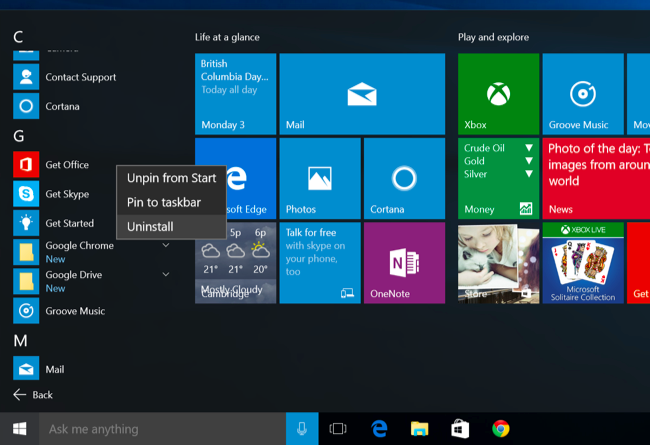
Конечно, большинству пользователей Windows 10 эти приложения не мешают, однако они зачастую висят мёртвым грузом и занимают драгоценное место. Особенно это актуально для планшетов, объём встроенной памяти в которых ограничен 16 или 32 гигабайтами. От некоторых из приложений (к примеру, Groove) в наших странах нет совершенно никакой пользы, а другие (допустим, «Фото» или «Видео и ТВ») зачастую можно заменить гораздо более качественными аналогами (например, ACDSee и Daum PotPlayer).
Как удалить встроенные приложения?
Первый способ — через «Пуск»
Откройте стартовое меню Windows 10, пробегитесь взглядом по установленным приложениям и попробуйте удалить лишние. Для этого нажмите на название приложения правой кнопкой мыши (в случае с планшетом — удерживайте на нем палец в течение пары секунд) и в появившемся меню выберите пункт «Удалить». Некоторые приложения удалить таким образом не получится.
Второй способ — приложением Windows 10 App Remover
Windows 10 App Remover — небольшая утилита, которая позволяет удалить следующие приложения:
— 3D Builder
— Будильники и часы
— Калькулятор
— Камера
— Улучшите свой Office
— Загрузить Skype
— Начало работы
— Музыка Groove
— Карты
— Solitaire
— Кино и ТВ
— Финансы
— Новости
— OneNote
— Люди
— Диспетчер телефонов
— Фотографии
— Магазин
— Спорт
— Запись голоса
— Погода
— Xbox
Чтобы распрощаться с любым из этих приложений до следующего крупного обновления Windows, скачайте программу Windows 10 App Remover и запустите ее. В появившемся окне нажмите на название приложения, которое вы хотите удалить, подтвердите удаление и дождитесь окончания процесса деинсталляции.
Имейте в виду, что даже Windows 10 App Remover не удаляет Microsoft Edge и Cortana. Эти программы нужны для нормальной работы системы.
Третий способ — через командную строку
Откройте стартовое меню Windows 10 и запустите командную строку с правами администратора. Удалить любое из предустановленных приложений можно определенной командой:
Get-AppxPackage *3dbuilder* | Remove-AppxPackage
Alarms and Clock:
Get-AppxPackage *windowsalarms* | Remove-AppxPackage
Get-AppxPackage *windowscalculator* | Remove-AppxPackage
Calendar and Mail:
Get-AppxPackage *windowscommunicationsapps* | Remove-AppxPackage
Get-AppxPackage *windowscamera* | Remove-AppxPackage
Get-AppxPackage *officehub* | Remove-AppxPackage
Get-AppxPackage *skypeapp* | Remove-AppxPackage
Get-AppxPackage *getstarted* | Remove-AppxPackage
Get-AppxPackage *zunemusic* | Remove-AppxPackage
Get-AppxPackage *windowsmaps* | Remove-AppxPackage
Microsoft Solitaire Collection:
Get-AppxPackage *solitairecollection* | Remove-AppxPackage
Get-AppxPackage *bingfinance* | Remove-AppxPackage
Get-AppxPackage *zunevideo* | Remove-AppxPackage
Get-AppxPackage *bingnews* | Remove-AppxPackage
Get-AppxPackage *onenote* | Remove-AppxPackage
Get-AppxPackage *people* | Remove-AppxPackage
Get-AppxPackage *windowsphone* | Remove-AppxPackage
Get-AppxPackage *photos* | Remove-AppxPackage
Get-AppxPackage *windowsstore* | Remove-AppxPackage
Get-AppxPackage *bingsports* | Remove-AppxPackage
Get-AppxPackage *soundrecorder* | Remove-AppxPackage
Get-AppxPackage *bingweather* | Remove-AppxPackage
This app can’t be removed.
Get-AppxPackage *xboxapp* | Remove-AppxPackage
Фактически эти команды позволяют в ручном режиме удалить то же самое, что программа Windows 10 App Remover удаляет автоматически.
Если вам по какой-то причине понадобилось вернуть удалённые приложения Microsoft, вы можете сделать это всего одной командой через командную строку. Откройте её с правами администратора через стартовое меню, скопируйте (Ctrl+C) и вставьте (Ctrl+V) следующую команду и нажмите Enter:
Get-AppxPackage -AllUsers| Foreach
В окне командной строки будет показан процесс повторной установки приложений, он займёт несколько минут. Если вы увидите сообщение об ошибке, попытайтесь задать эту команду ещё раз или загляните в стартовое меню — вполне возможно, что все приложения уже восстановились.
Приложения Microsoft также восстанавливаются при установке новой сборки Windows 10. В рамках программы Windows Insider такие сборки выходят очень часто, так что процесс удаления каждый раз придётся повторять заново.
И напоследок ещё один совет тем, кому мешают рекомендованные приложения в стартовом меню. В можете отключить их показ, для этого откройте «Параметры» (через стартовое меню или горячим сочетанием клавиш Win+I), зайдите в раздел «Персонализация», выберите пункт меню «Пуск» и деактивируйте тумблер под записью «Иногда показывать рекомендации в меню „Пуск“». После этого ненужные вам приложения больше не будут появляться в стартовом меню Windows 10.
Как удалить стандартные универсальные приложения Windows 10?

1. Скачайте и установите на свой компьютер программу CCleaner.
2. Запустите программу и перейдите в раздел «Сервис».
3. Нажмите на пункт «Удаление программ. Перед вами должен отобразиться список всех программ, установленных на ваш компьютер.
4. Опуститесь вниз по списку и выберите стандартное приложение Windows 10, которое вы хотите удалить.
5. Нажмите на кнопку «Деинсталляция» и в появившемся окне нажмите на «ОК».
Для повторной установки удалённого приложения вам нужно перейти в Магазин Windows и найти его, используя для этого поисковое поле.
Как удалить игры и приложения в Windows 10 Mobile
Со временем память смартфона заполняется установленными играми, приложениями, другими файлами и документами. Все это копится и в какой-то момент памяти устройства не хватает.
Те, кто только начинает пользоваться устройством на Windows 10 Mobile могут не знать, как удалить из телефона игры и приложения. Даже новый смартфон из магазина имеет несколько предустановленных программ, поставляемых вместе с операционной системой. Не все они полезны и некоторые из них можно удалить. Делается это очень просто.
Удаление игр и приложений из Windows 10 смартфона
Переходим: «Параметры» → «Система» → «Хранилище» и жмем «Это устройство».
Теперь можно увидеть объем содержимого в каждом разделе памяти телефона. Открываем пункт «Приложения и игры», выбираем ненужную программу и жмем «Удалить», затем подтверждаем еще раз.
Теперь вы знаете, как быстро и просто удалять программы в смартфонах на Windows 10 Mobile. Остальные полезные инструкции читайте в разделе «Настройки«.